电脑不能连接WiFi了怎么办 为什么我的电脑不能连WiFi了
时间:2017-07-04 来源:互联网 浏览量:
今天给大家带来电脑不能连接WiFi了怎么办,为什么我的电脑不能连WiFi了,让您轻松解决问题。
最近有些宏基用户反映说他们的电脑不能连接wifi了,这该怎么办呢?那么下面就由学习啦小编来给你们说说宏基电脑不能连接wifi的解决方法吧,希望可以帮到你们哦!
宏基电脑不能连接wifi的解决方法一:
1、首先打开控制面板,在开始菜单中打开。
2、打开控制面板之后,找到网络和共享中心这个选项,然后打开。
3、打开网络和共享中心之后,这里有详细的关于网络连接方面的信息。点击中部的设置新的连接这样一个蓝色的链接。
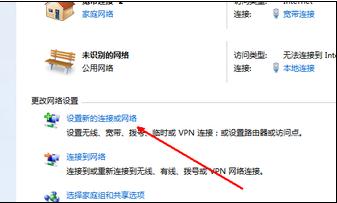
4、如果你的电脑上以前有网络连接,如果是重新设定一个无线网络连接,就选第一个选项,否,创建一个新的连接。然后点击下一步。
5、在选择连接方式这个页面中,如果你有无线网络,就会在下面的列表中显示出一个无线连接的选项。用鼠标点击一下这个选项,然后点击确定。
6、点击确定之后,回到系统托盘处,找到网络连接的图标,然后打开,选择连接,点击之后将出现下面这样一个设定无线网络的选项,输入网络名和安全密钥,点击确定就可以了。
7、此时,无线网络连接我们就设置好了,现在就可以用无线网络来上网了。
宏基电脑不能连接wifi的解决方法二:
网卡没有正确安装,可以查下网卡的驱动安装了没有,如果安装了,还可以检查下是不是可以升级,保证网卡的驱动处于最新状态。
wifi信号比较弱,不被网卡捕捉到。每个网卡捕捉信号的能力是不一样的,可以通过路由增加wifi信号,以便网卡的正确接收。
网卡是不是被关闭了,有的时候,网卡可能被硬件关闭,或者软件关闭,导致在“网络和共享中心”中出现“已禁止”的字样,可以按“启动这个设置”进行恢复,不行的话,重启一下就好了。
其次:
首先,检查电脑上面的wifi开关是否打开,有些电脑会有2个开关,一个在电脑侧边上,一个是通过键盘实现开关,一般如果这两个开关未打开,无线网络会显示X号,在确认这两个开关都处于打开状态后,再次尝试联网。
如果右下角网络图标显示如下,那么再检查一下无线网卡情况。在我的电脑上单击右键——设备管理器——网络适配器,看网卡驱动是否良好。
如果无线网卡未启用或者未安装驱动的话,就启用无线网卡或者安装一下无线网卡驱动,无线网卡驱动可以下载后拷贝安装。
如果以上都无问题,还是无法连接wifi网络的话,那么可以把wifi密码重新输入一次连接试试。方法就是在无线网络信号上面单击右键——属性。然后重新输入密码,再次连接。
也可以将连接不上的无线网络从网络中删除,重新搜索尝试连接。方法就是首先是打开网络和共享中心,之后,点击管理无线网络。然后,这里会显示电脑之前连接过的wifi信号名称。在wifi信号名称上面单击右键——删除网络。然后这个网络就会从你的电脑中删除,你可以重新搜素wifi信号,然后输入密码尝试连接。
看过“宏基电脑不能连接wifi怎么办”的人还看了:
1.宏基笔记本连不上wifi怎么回事
2.宏基笔记本连不上wifi怎么办
3.宏基笔记本连不上无线网怎么回事
4.宏基电脑不能上网如何解决
5.宏基笔记本电脑无线网络连接不上怎么办(2)
6.电脑总是不能连wifi怎么办
以上就是电脑不能连接WiFi了怎么办,为什么我的电脑不能连WiFi了教程,希望本文中能帮您解决问题。
相关教程
- ·电视机连接了wifi为什么看不了电视 电视连上wifi却无法播放网络电视
- ·电脑能连接wifi但不能上网怎么解决 电脑连接wifi无法上网的方法有哪些
- ·电脑连得上wifi,但是上不了网 电脑连接wifi后无法上网怎么办
- ·电视连接wifi看不了电视 为什么电视连上wifi却无法打开视频应用
- ·Macbook Air连接了wifi却上不了网怎么办?Macbook Air连接了wifi却上不了网的处理方法。
- ·台式电脑连不了wifi怎么办 台式电脑无法连接无线网络怎么办
- ·硬盘序列号怎么修改 如何修改硬盘码
- ·电脑软件播放没有声音 电脑播放视频没有声音怎么解决
- ·u盘的两个分区怎么合并 U盘被分区后怎么恢复合并
- ·excel输入数字显示对应内容 Excel中如何将数字转换为文本显示
电脑软件教程推荐
- 1 电脑搜狗输入法设置五笔输入 电脑搜狗输入法五笔设置方法
- 2 excel表格一键填充 Excel中如何实现批量填充数据
- 3 电脑键盘可以打五笔吗 五笔输入法快速打字技巧
- 4怎么快速返回桌面快捷键 电脑桌面快速回到桌面的操作步骤
- 5iphonex电池怎么显示百分比 iPhoneX电池百分比显示设置步骤
- 6万能钥匙电脑怎么连接wifi 电脑如何使用WiFi万能钥匙
- 7电脑怎么打开键盘输入 电脑虚拟键盘打开方法详解
- 8共享打印机无法找到核心驱动程序包 如何解决连接共享打印机时找不到驱动程序的问题
- 9电脑无线网总是自动断开 无线wifi频繁自动断网怎么解决
- 10word怎么显示换行符号 Word如何隐藏换行符
